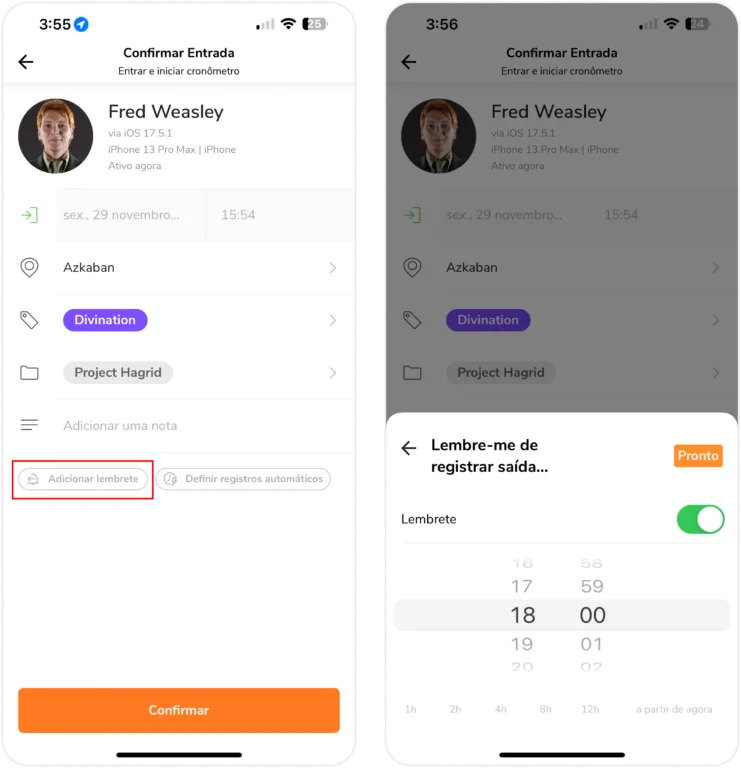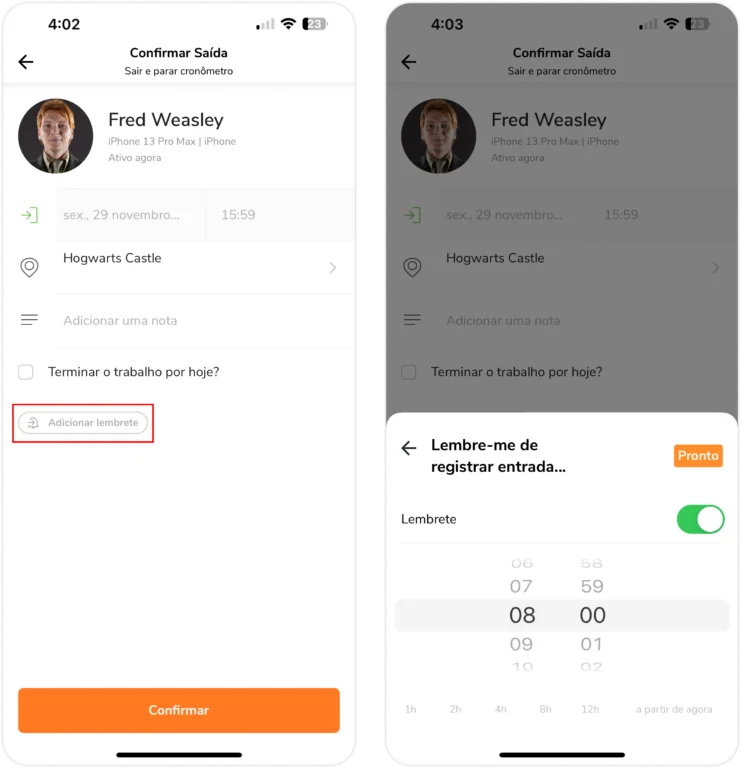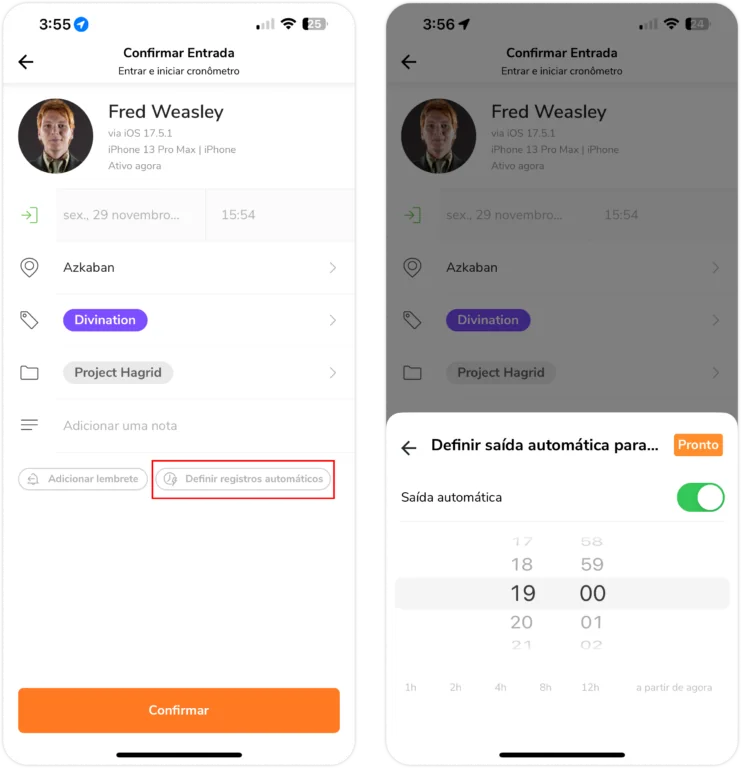Aplicativo Móvel: Defina lembretes e saída automática
Nunca mais perca a noção do tempo!
O Jibble oferece dois recursos no nosso aplicativo móvel, lembretes e saída automática, para ajudar os funcionários a criar o hábito de registrar a entrada e saída no trabalho e garantir um rastreamento preciso do tempo. Utilize-os com o software de rastreamento de tempo do Jibble para maximizar sua experiência.
Os Lembretes podem ser configurados por você ou por seus funcionários para lembrá-los de registrar a entrada e saída dentro do horário.
A saída automática pode ser configurada para registrar automaticamente a saída dos funcionários após um certo número de horas ou em um horário específico, evitando esquecimentos e garantindo que as planilhas de horas fiquem precisas.
Nota: Lembre-se de habilitar os canais de notificação nas suas configurações de conta para receber os lembretes registro de entrada/saída, seja por e-mail e/ou notificações push no celular.
Este artigo aborda:
Lembretes
Nas políticas de controle de tempo, proprietários ou administradores podem definir lembretes padrão aplicáveis a todos os membros da sua organização.
Como alternativa, qualquer membro da equipe pode personalizar seus próprios lembretes através das suas configurações de conta no aplicativo web, anulando os lembretes padrão da organização.
Os lembretes também podem ser configurados pela equipe quando confirmam seus horários de entrada e saída. Ao fazer isso, os lembretes das configurações de conta e das políticas de controle de tempo da organização serão substituídos.
Para configurar um lembrete para registrar a saída
- Vá para Relógio de Ponto > Registrar Entrada.
- Na parte inferior da página de confirmação, toque no ícone de sino.

- Você pode escolher manualmente um horário ou selecionar uma das opções (por exemplo, 3h a partir de agora).
- Após preencher os detalhes de registro de entrada, toque em Confirmar.
- Será criado um lembrete para registrar a saída.
Para configurar um lembrete para registrar a entrada
- Vá para Relógio de Ponto > Registrar Saída.
- Na parte inferior da página de confirmação, toque no ícone de sino.

- Você pode escolher manualmente um horário ou selecionar uma das opções (por exemplo, 3h a partir de agora).
- Após preencher os detalhes de registro de saída, toque em Confirmar.
- Um lembrete para registrar a entrada será criado.
Os membros podem alterar e anular o lembrete configurado nas definições da organização ou da conta para registrar entrada e saída através desse processo. Se os membros não fizerem nenhuma alteração no horário do lembrete durante o registro, os lembretes seguirão o horário especificado nas definições da organização ou da conta como padrão.
Saída Automática
Semelhante aos lembretes, o Jibble permite que proprietários e administradores configurem uma saída automática padrão para toda a organização ao configurar suas políticas de controle de tempo.
Os membros da equipe podem ajustar sua saída automática ao confirmarem um registro de entrada, sobrepondo as configurações padrão da organização.
Importante ❗:
- Esse recurso se aplica para registros feitos via aplicativo web, aplicativo móvel ou aplicativos de mensagens como Slack ou MS Teams. No entanto, a alteração do horário saída automática via aplicativos de mensagens não é suportada.
- A saída automática são desativados quando os usuários registram ponto offline.
Para configurar saída automática
- Vá para Relógio de Ponto > Registrar Entrada.
- Na parte inferior da página de confirmação, toque no ícone de relógio com um raio.

- Você pode escolher manualmente um horário ou selecionar uma das opções (por exemplo, 3h a partir de agora).
- Após preencher os detalhes de registro de entrada, toque em Confirmar.
- Sua saída automática será configurada.
Ao definir o horário de saída automática aqui, os usuários podem sobrepor o horário especificado pela organização, se aplicável. Caso contrário, a saída automática seguirá as configurações da organização como padrão.